Cómo recortar un video de YouTube
Si desea compartir una parte específica de un video de YouTube con alguien, lo mejor que puede hacer es recortar el video. Significa que no es necesario darles un código de tiempo ni decirles cuándo dejar de mirar; todo está contenido en el clip.
Puede compartir estos clips a través de las redes sociales o directamente a través de métodos como el correo electrónico y el texto. Es perfecto para compartir una pequeña porción de un video o transmisión más larga.
A continuación, se explica cómo crear un clip de YouTube y cómo compartirlo con amigos.
Cómo crear y compartir un clip de YouTube
Un clip es una parte corta y en bucle de un video de YouTube y puede tener entre cinco y 60 segundos de duración. Cualquier clip que cree se almacena en su biblioteca y se puede compartir fácilmente con otros.
En el momento de escribir este artículo, la función de clip de YouTube solo está disponible para un número selecto de creadores, y deben habilitar la función en sus videos. Como tal, no podrá recortar todos los videos de YouTube.
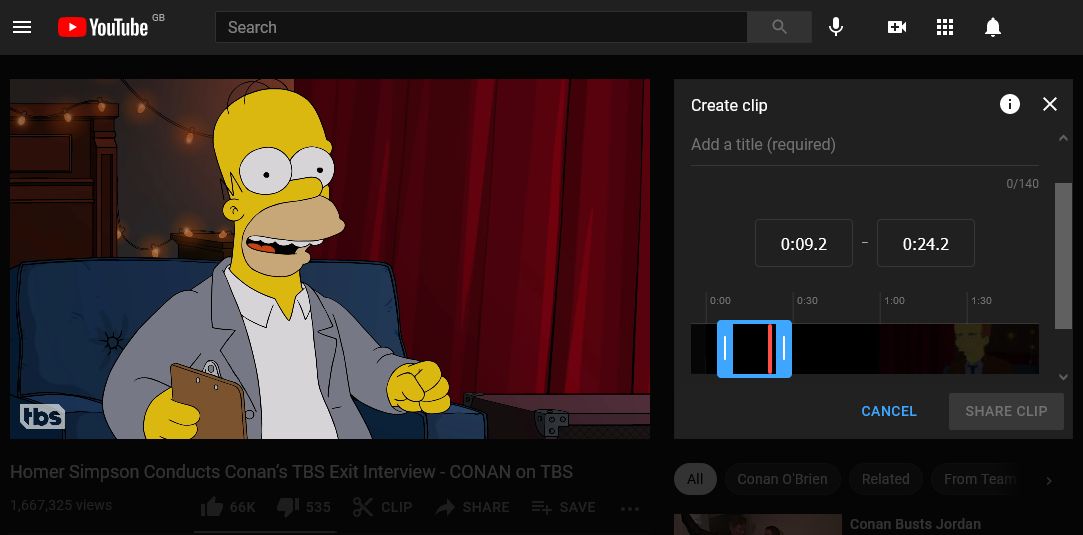
A continuación, le mostramos cómo crear un clip de YouTube y compartirlo. Estas instrucciones funcionan tanto para escritorio como para Android:
- Inicie sesión en YouTube. No puede crear un clip de otra manera.
- Vaya al video que desea recortar.
- Debajo del video, seleccione Clip .
- Dale un título a tu clip.
- Ingrese una hora de inicio y finalización para su clip. Alternativamente, arrastre y deslice la barra azul por la línea de tiempo.
- Seleccione Compartir clip .
- Elija en qué plataforma de redes sociales compartir su clip. Alternativamente, seleccione Copiar para tomar el enlace directo al clip.
Actualmente, no puede crear un clip de YouTube en un dispositivo iOS. Siempre que pueda, será un proceso muy similar al de un dispositivo Android.
Cuando alguien vea su clip, se reproducirá en bucle. Pueden seleccionar Compartir clip para enviarlo a otra persona, o Ver video completo para dejar el clip sin problemas y dirigirse al video original.
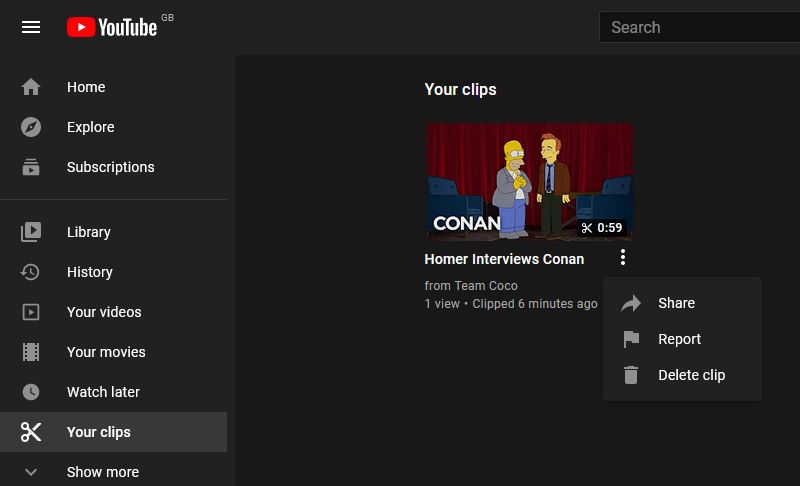
Para acceder a sus clips creados anteriormente, seleccione Biblioteca> Sus clips . Para cada clip, puede seleccionar los tres puntos verticales para abrir el menú y luego Compartir y Eliminar clip según sea necesario.
Si recorta una transmisión en vivo, el clip solo permanecerá disponible si el creador carga la transmisión posteriormente. No puede recortar transmisiones de más de ocho horas.
Comparte videos de YouTube con facilidad
Gracias a los clips de YouTube, compartir videos es más fácil que nunca. Es un método eficiente que es especialmente beneficioso para videos más largos, ya que puede señalar a las personas hacia la pepita de oro que contiene.
